支付宝怎么设置信用卡还款提醒日期?许多用户不会设置,下面小编给大家带来支付宝设置信用卡还款提醒日期方法,一起来看看吧。
支付宝怎么设置信用卡还款提醒日期 支付宝设置信用卡还款提醒日期方法

1、首先打开支付宝,如下图所示。
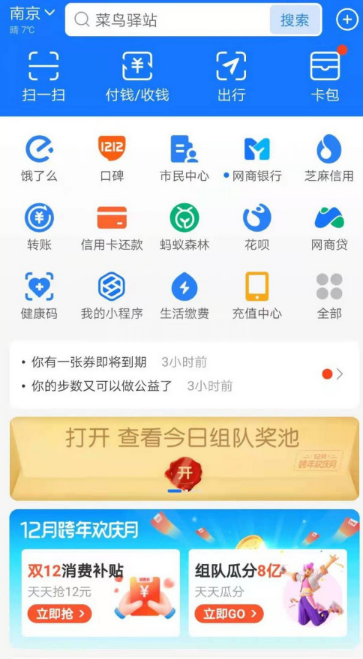
2、然后点击信用卡还款,如下图所示。
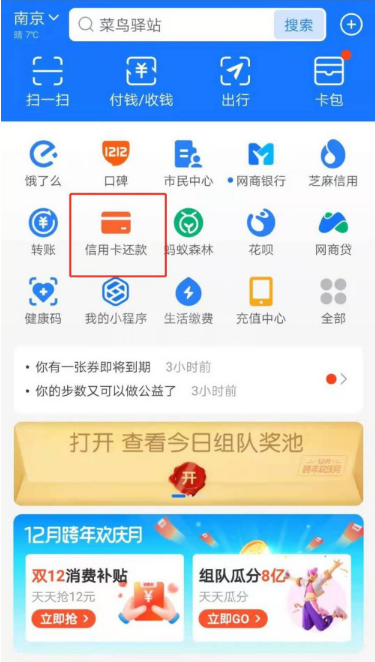
3、之后选择信用卡,如下图所示。
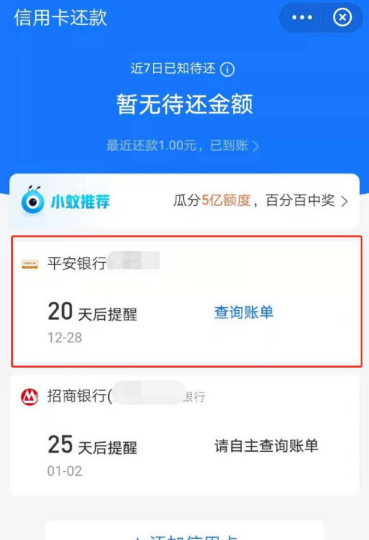
4、之后点击右上角管理,如下图所示。
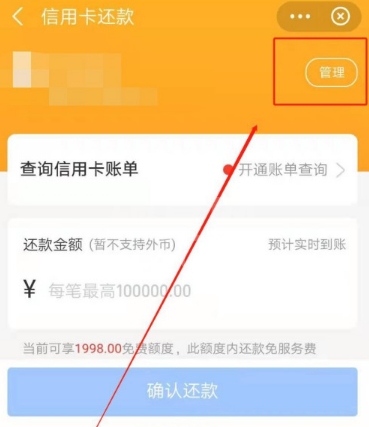
5、之后点击还款日期,如下图所示。
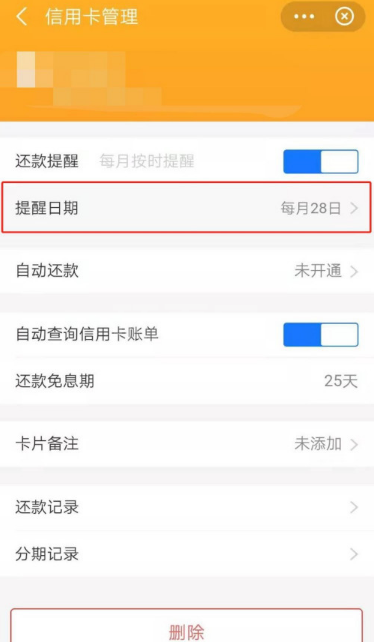
6、之后选择还款日期,如下图所示。
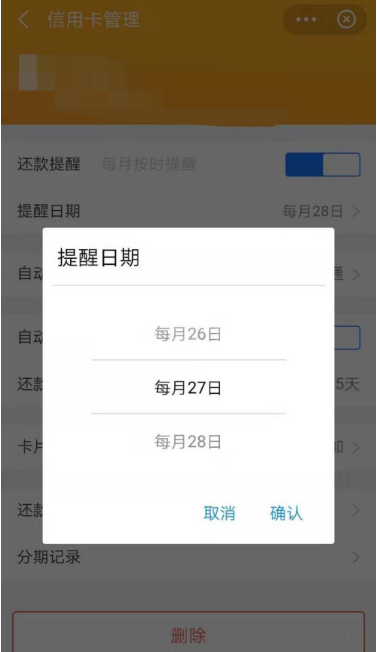
7、最后就设置好还款提醒日期了,如下图所示。
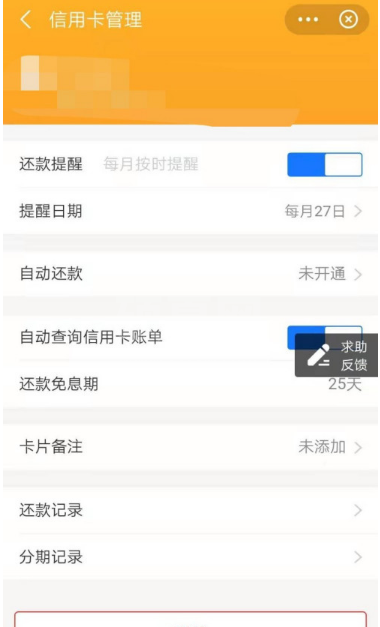
以上就是支付宝设置信用卡还款提醒日期方法,更多精彩教程尽在下载之家!